Active IQ Unified Manager 9.13
Active IQ Unified Manager 9.13のドキュメント
VMware vSphereシステムへのUnified Managerのインストール
LinuxシステムへのUnified Managerのインストール
Unified Managerソフトウェアのインストール、アップグレード、アンインストール
SELinuxでNFS共有またはCIFS共有に/opt/netappまたは/opt/netapp/dataをマウントする場合の要件
LinuxシステムへのUnified Managerのインストール
カスタム ユーザーのホーム ディレクトリーとumadminのパスワードの作成
Unified Managerインストールおよびセットアップ ガイド
WindowsシステムへのUnified Managerのインストール
設定タスクと管理タスクの実行
メンテナンス コンソールの使用
vSphere VMコンソールを使用したメンテナンス コンソールへのアクセス
ストレージの監視と管理
Active IQ Unified Managerの概要
Active IQ Unified Managerの健全性監視の概要
イベントとアラートの管理
イベントの管理
クラスタ パフォーマンスの監視と管理
[パフォーマンス インベントリ]ページを使用したパフォーマンスの監視
QoSポリシー グループ情報を使用したパフォーマンスの管理
ストレージQoSがワークロード スループットを制御する仕組み
すべてのクラスタで使用可能なすべてのQoSポリシー グループの表示
同じQoSポリシー グループ内のボリュームまたはLUNの表示
特定のボリュームまたはLUNに適用されたQoSポリシー グループ設定の表示
データの収集とワークロード パフォーマンスの監視
Unified Managerで監視されるワークロードのタイプ
パフォーマンスしきい値の管理
組み合わせしきい値ポリシーで使用可能なオブジェクトとカウンタ
ストレージ オブジェクトへのパフォーマンスしきい値ポリシーの割り当て
クラスタの健全性の監視と管理
Unified Managerの一般的な健全性関連のワークフローとタスク
クラスタのセキュリティ目標の管理
クラスタとStorage VMの詳細なセキュリティ ステータスの表示
ソフトウェアまたはファームウェアの更新が必要なセキュリティ イベントの表示
バックアップとリストア処理の管理
仮想アプライアンスでのUnified Managerのバックアップとリストア
MySQLデータベース ダンプを使用したバックアップとリストア
データの保護とリストア
保護関係の作成とトラブルシューティング
Unified Managerでの保護関係のセットアップ
Workflow AutomationとUnified Managerの間の接続の設定
Workflow AutomationでのUnified Managerデータ ソースのキャッシングの確認
保護関係の管理と監視
[健全性 / すべてのボリューム]ビューでのSnapVault保護関係の作成
[ボリューム / 健全性の詳細]ページでのSnapVault保護関係の作成
[健全性 / すべてのボリューム]ビューでのSnapMirror保護関係の作成
[ボリューム / 健全性の詳細]ページでのSnapMirror保護関係の作成
バージョンに依存しないレプリケーションを使用したSnapMirror関係の作成
バージョンに依存しないレプリケーションとバックアップ オプションを使用したSnapMirror関係の作成
SnapMirrorスケジュールとSnapVaultスケジュールの作成
カスケードまたはファンアウト関係の作成による既存の保護関係からの保護の拡張
転送効率を最大化するためのSnapMirrorポリシーの作成
[ボリューム関係]ページでのアクティブなデータ保護転送の中止
[ボリューム / 健全性の詳細]ページでのアクティブなデータ保護転送の中止
休止中の関係のスケジュールされた転送を[ボリューム関係]ページで再開
休止中の関係のスケジュールされた転送を[ボリューム / 健全性の詳細]ページで再開
[ボリューム / 健全性の詳細]ページでの保護関係の初期化または更新
[ボリューム / 健全性の詳細]ページを使用したデータのリストア
カスタム レポートの生成
REST APIを使用したストレージの管理
Active IQ Unified Manager REST APIでの作業の開始
Active IQ Unified Manager APIへのアクセスとカテゴリ
Active IQ Unified Managerで提供されるRESTサービス
Active IQ Unified ManagerでのREST APIへのアクセスおよび認証
Active IQ Unified Managerで使用されるHTTPステータス コード
インベントリ ページの内容のフィルタリング
Unified Managerでインベントリ ページのデータをフィルタリングし、特定の条件に基づいてデータをすばやく特定できます。フィルタリングを使用すると、Unified Managerのページの内容を絞り込んで、関心のある結果だけを表示できます。そのため、関心のあるデータだけを効率的に表示できます。
[フィルタ]を使用して、グリッド ビューをカスタマイズできます。使用可能なフィルター オプションは、グリッドで表示しているオブジェクト タイプによって異なります。現在フィルターが適用されている場合は、適用されているフィルターの数が[フィルタ]ボタンの右側に表示されます。
次の3種類のフィルター パラメーターがサポートされています。
| パラメーター | 検証 |
|---|---|
文字列(テキスト) |
演算子は、[が次の値を含む]、[が次の値で始まる]、[が次の値で終わる]、[が次の値を含まない]です。 |
数値 |
演算子は、[が次の値より大きい]、[が次の値より小さい]、[過去]、[が次の範囲]です。 |
列挙(テキスト) |
演算子は、[が次の値と等しい]と[が次の値と等しくない]です。 |
それぞれのフィルターに、[列]、[演算子]、[値]の各フィールドが必要です。使用可能なフィルターは、現在のページのフィルター可能な列に基づいて決まります。適用できるフィルターは4つまでです。フィルター パラメーターの組み合わせに基づいてフィルターされた結果が表示されます。フィルターされた結果は、現在表示しているページだけでなく、フィルターで検索するすべてのページに適用されます。
フィルターは[フィルタ]パネルで追加できます。
-
ページの上部にある[フィルタ]ボタンをクリックします。[フィルタ]パネルが表示されます。
-
左側のドロップダウン リストをクリックしてオブジェクト(クラスタ、パフォーマンス カウンタなど)を選択します。
-
中央のドロップダウン リストをクリックし、使用する演算子を選択します。
-
最後のリストで、値を選択または入力してそのオブジェクトのフィルターを完成させます。
-
別のフィルターを追加するには、[+フィルタを追加]をクリックします。追加のフィルター フィールドが表示されます。上記と同じ手順で追加のフィルターを設定します。4つ目のフィルターを追加した時点で[+フィルタを追加]ボタンは表示されなくなります。
-
[フィルタを適用]をクリックします。フィルター オプションがグリッドに適用されて、フィルターの数が[フィルタ]ボタンの右側に表示されます。
-
個々のフィルターを削除するには、[フィルタ]パネルで、削除するフィルターの右にあるごみ箱のアイコンをクリックします。
-
すべてのフィルターを削除するには、[フィルタ]パネルの下部にある[リセット]をクリックします。
フィルタリングの例
この図では、[フィルタ]パネルで3つのフィルターを設定しています。フィルターの最大数に達していないため、[+フィルタを追加]ボタンが表示されています。
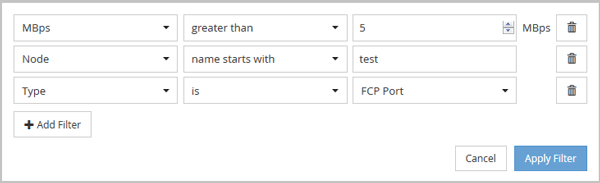
[フィルタを適用]をクリックすると、[フィルタ]パネルが閉じてフィルターが適用され、適用されたフィルターの数が表示されます( )。
)。
